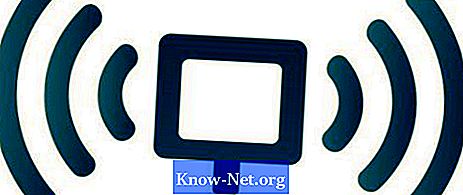Isi
Adobe Premiere Pro memiliki banyak tampilan setiap trek audio yang dapat membantu Anda dalam mengedit klip. Setiap lagu menampilkan volume dan efek dari setiap klip di "Audio Mixer" atau "Timeline". Untuk mulai bekerja dengan trek audio, pastikan trek disetel untuk menampilkan bingkai kunci (dalam opsi "Tampilkan Track Keyframe") atau volume (dalam opsi "Tampilkan Track Volume"). Terus membaca untuk mempelajari lebih lanjut tentang melihat informasi audio di Adobe Premiere Pro.
Instruksi

-
Memahami bahwa trek yang ditampilkan di Timeline akan menampilkan representasi visual dari suara dalam bentuk gelombang. Semakin tinggi gelombang, semakin tinggi audio dalam kisaran itu.Jika Anda tidak dapat melihat bentuk gelombang trek, klik segitiga di sebelah nama trek untuk memperluas opsi.
-
Selanjutnya, klik "Setel Gaya Tampilan" di bawah opsi "Toggle Track Output" dan klik "Show Waveform".
-
Anda dapat melihat klip audio di panel "Souce Monitor". Jika klip sudah ada di Timeline, klik dua kali. Kalau tidak, seret langsung dari panel "Project".
-
Jika klip yang dipratinjau memiliki video dan audio, lihat audio hanya dengan mengklik tombol "Toggle Take Audio and Video". Anda mungkin perlu mengkliknya beberapa kali hingga Anda melihat opsi "Ambil Audio".
-
Anda dapat melihat klip audio dalam unit audio daripada waktu. Untuk melakukan ini, buka panel "Audio Mixer" dan pilih "Audio Unit" dari panel di sudut kanan atas. Anda akan melihat perubahan waktu timeline di bagian atas panel, detik atau menit untuk "Unit Audio."